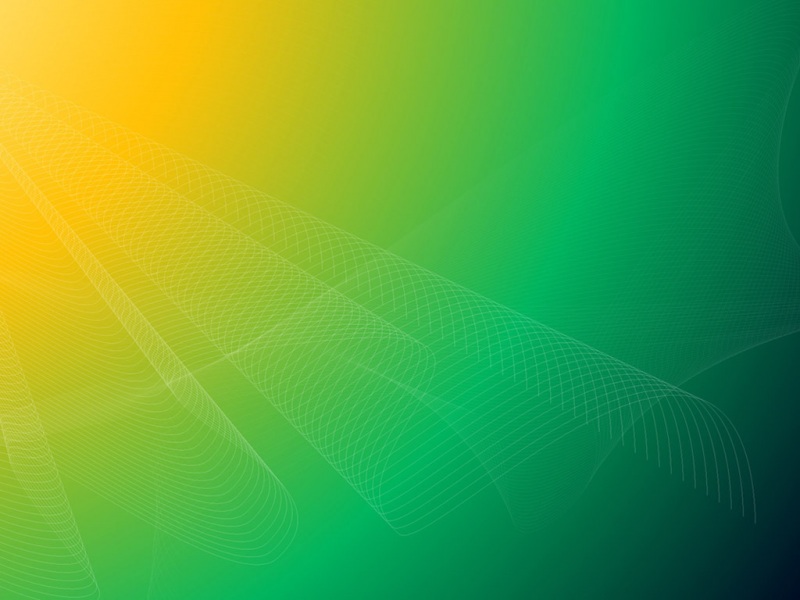如何用PS将九张照片做成九宫格,并且随时可以更换呢。下面跟搞设计一起来做一下吧。
↑ 首先准备好九张照片
↑ 打开PS,新建一个1000x1000的文件
↑ 选择矩形工具
↑ 创建一个300x300的矩形
↑ 随便填个颜色,把图层命名为1
↑ 选择视图-新建参考线
↑ 取向选水平,位置输入25
↑ 再次新建参考线,取向水平,位置975
↑ 再新建两次参考线,取向改为垂直,位置分别是25、975
↑ 现在的参考线是这样的
↑ 打开视图--对齐到-参考线,打上对勾
↑ 用移动工具把图层1移动到参考线的左上角,由于打开了对齐到参考线,会自动吸附到参考线上
↑ 选中图层1,右键选择复制图层
↑ 把名称改为2
↑ 选中图层2,右键选择复制图层,名称改为3
↑ 把图层3移动到参考线的右上角
↑ 1、2、3三个图层全都选中,然后点击上面对齐工具的水平居中对齐
↑ 现在看到三个正方形已经平均分布对齐了
↑ 相同方法一共制作出9个正方形,图层依次命名为1-9
↑ 选一张照片拖入到PS里,放到图层1上面
↑ 选中照片图层,按住alt+ctrl+g建立剪切蒙版,这样图片就嵌入到图层1里了
↑ 同理把另外八张拖到PS里了,嵌入到相应的图层,这样九宫格就做好了
如果以后要想更换照片该怎么做呢,其实很简单。举个例子我们想更换左上角第一张图片
↑ 双击这张照片
↑ 就会弹出一个照片的新文件
↑ 拖入想要替换的照片,为了看到效果,我选了一张彩色的,然后保存关闭换这个文件
↑ 现在发现左上角的那个图片已经替换为彩色了,同理其他照片更换也是这个方法
你学会了吗?